Hvert digitalt bilde har et bildeformat, og det mest brukte formatet blant de aller fleste er JPG. JPGs data er rike på farger, for de kan blande opptil 16 millioner+ på hvert bilde med åtte opptil 24-biter per piksel. Sammenlignet med det andre alternativet, kan dette bildeformatet komprimere 1:10 av den opprinnelige filstørrelsen til bildet ved å eliminere unødvendige data som er lagret på det. Byggingen av JPG er likevel ikke så perfekt som du kanskje vet, og den har ulemper, som å være gjennomsiktig og ikke gi animasjon. Vel, det er forventet av alle siden det ikke er et perfekt bildeformat å bruke, men totalt sett er JPG en av de beste. Så lenge du leser denne artikkelen, vil du finne ut hva JPEG-konverterere du kan bruke til å endre strukturen til en ny form.
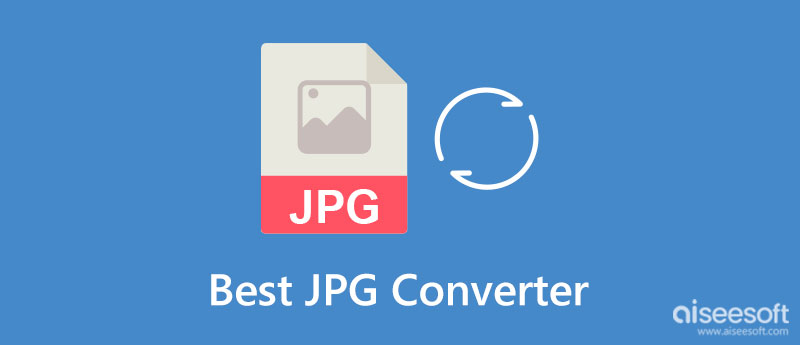
Når du velger en JPEG-bildekonvertering, må du først vite at det er retningslinjer du må følge før du velger konverteringsprogrammet du ønsker. Her samler vi inn de vanligste tingene som en bruker bør se over og ikke overse for å ha den beste konverteren tilgjengelig for å bruke til å konvertere JPG- eller JPEG-formatet.
Siden det er forskjellige typer omformere å bruke, er det noen omformere du må kjøpe før du kan bruke dem. Å bestemme prisen på omformeren kan være en vesentlig faktor som du kan bruke som en baseline for appen du skal laste ned eller bruke. Noen ganger kan en gratis omformer fungere godt, som hva en betalt omformer kan gi deg.
Nå som du har valgt konverteren du vil bruke, er det ingen unntak for å se hvor disse JPG-skaperne eller -konvertererne er tilgjengelige. Å inspisere tilgjengeligheten til programmet er viktig fordi bare noen Windows-støttede apper er tilgjengelige på Mac, eller omvendt. Selv om du har lastet ned filen for appen, vil du ikke kunne installere den når operativsystemet ditt ikke støttes av filen eller selve verktøyet.
Selv om JPG eller JPEG bruker tapskomprimering, er det tider at filstørrelsen vil gå over brettet, noe som betyr at jo mer detaljert bildet er, desto større er den endelige filstørrelsen. Du kan imidlertid komprimere JPG for å senke filen for å laste den opp til appen. Se etter inndatafilstørrelsen og JPG- eller JPEG-filen du er i ferd med å konvertere, og sammenlign deretter om filstørrelsen vil passe nøyaktig til begrensningene til appen.
Batch-konvertering er viktig; Hvorfor? Det hjelper brukere å konvertere flere JPG-er til en gang. Det hjelper brukere å endre JPG-bilder samtidig i stedet for å plassere dem én etter én på appen de skal bruke. Så hvis du har mer enn 2 JPG og ønsker å behandle dem alle i én opplasting, er det bedre å se om konverteren du skal bruke støtter batchkonvertering.
Ditt valg av JPG-produsent eller -konvertering må støtte det endelige utdataformatet du ønsker mest. Det har vært en forekomst at omformeren til et brukervalg ikke støtter den endelige utgangen de ønsker å ha. Så før du behandler bildet på omformeren, må du sjekke om den endelige utgangen du ønsker er tilgjengelig på listen over tingene den støtter.
Å endre kvaliteten på en JPEG kan være fordelaktig for brukerne siden du kan endre den endelige utskriftskvaliteten. På denne måten kan du raskt forbedre JPEG-bildekvaliteten ved behov, men ikke alle konvertere støtter avanserte innstillinger. Selv om appen ikke har avanserte innstillinger, må du fortsatt sørge for at appen ikke reduserer den endelige utskriftskvaliteten.
Aiseesoft Free Image Converter Online passer til alle kriteriene nevnt ovenfor siden denne appen ikke koster deg noen dollar, er tilgjengelig på tvers av operativsystemet, har nesten ingen begrensning på konvertering og filstørrelse, og støtter populær bildeutgang. Etter å ha konvertert med denne appen, vil du ikke legge merke til endringene på det konverterte bildet annet enn utvidelsen siden det ikke forringer utdataene. Totalt sett er denne appen den beste online JPG-konvertereren å bruke på nettet for å behandle JPG-en din umiddelbart når du ikke vil laste ned appen eller installere den før du bruker den.
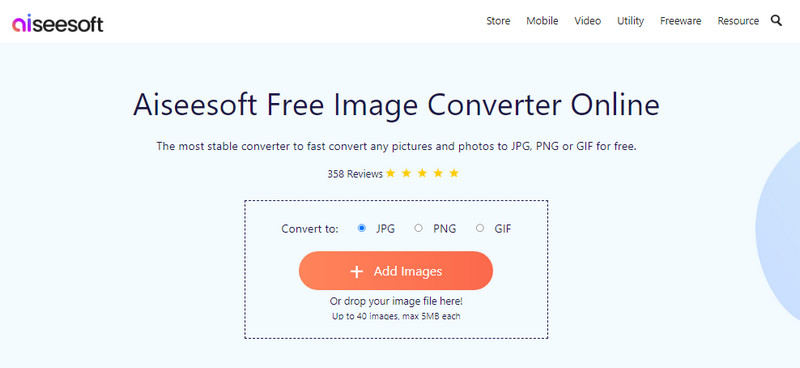
PROS
CONS
AVS Free Image Converter er en Windows-basert gratis JPG-konverterer du kan laste ned. Med den kan du velge utdata fra PDF, TIFF, BMP, GIF, PNG, TGA eller RAW til JPG-filen du lastet opp i denne applikasjonen. Denne appen er en dedikert omformer fordi dens primære formål er å konvertere. Likevel tilbyr den også en annen fremragende jobb for å korrigere farger og fjerne vannmerket. Som du kanskje ser, har appen et intuitivt grensesnitt, men den må fortsatt gjøres tilgjengelig på Mac-enheter, som er hovedbegrensningen til appen.
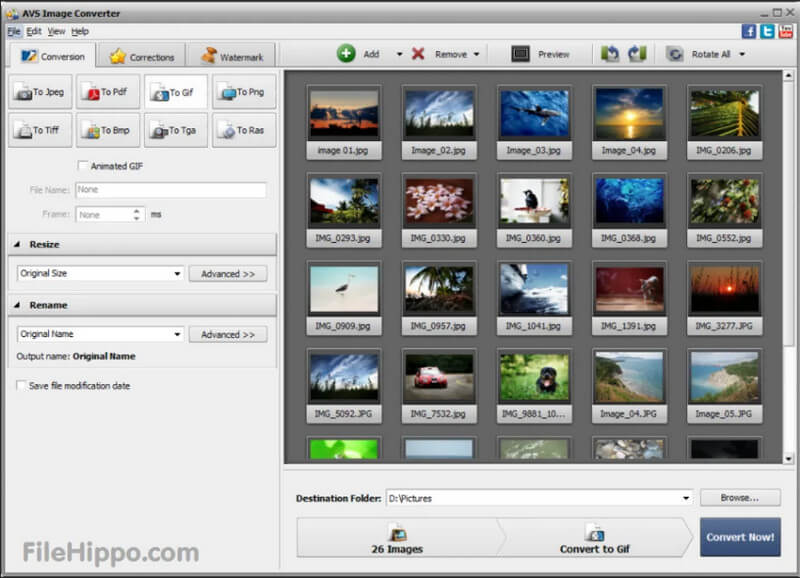
PROS
CONS
Adobe Photoshop er den beste bilderedigereren vi inkluderte i denne artikkelen, og den kan også raskt lagre JPG i et format du velger. Det er godt begrunnet av Adobe, noe som betyr at alt du gjør her kan gi utmerket output, som fjerner vannmerket i Photoshop. Alt i alt er dette verktøyet et ekspertvalg, men er det også for nybegynnere? Det kan være det, men å lære Photoshop kan ta tid, og prisen er ikke lav sammenlignet med andre konvertere. Så når du trenger å konvertere en JPG, er det bedre å bruke en gratis omformer, men hvis du har denne JPG-skaperen, kan du fortsatt bruke den til å fullføre oppgaven.
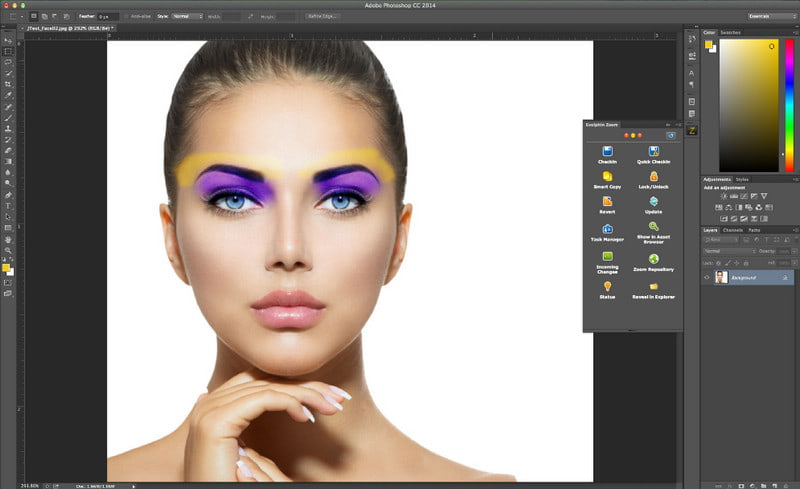
PROS
CONS
Image Candy - Image Converter er en annen nettbasert JPG-produsent som lar brukerne endre formatet til JPG til en versjon som er mest ønsket. Det betyr at du ikke trenger å laste ned appen før du kan bruke den. I motsetning til andre omformere, kan du rett og slett bruke denne appen, for du trenger ikke å registrere deg for den, som hva du kan gjøre med den første omformeren på nettet her. Opplastings- og konverteringsprosessen her er imidlertid ikke rask, og den laster langsommere, spesielt når du laster opp flere JPG-bilder. Etter konvertering er det tider at filstørrelsen utvides når du bruker dette.
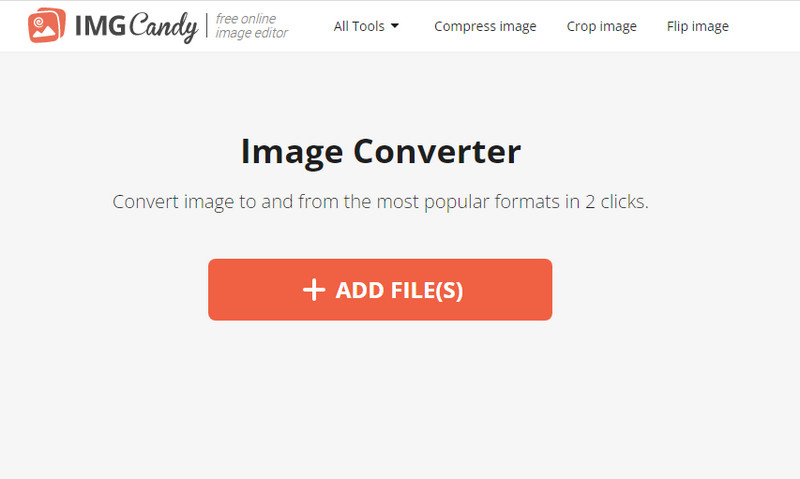
PROS
CONS
MS Paint er en bærbar bilderedigeringsprogram, og det er ikke din typiske gratis JPG-konverterer, men den kan fortsatt lagre bildet i et nyere format. Denne appen er forhåndsinstallert, så du trenger ikke å laste den ned siden de fleste Windows OS har en versjon av MS paint på enhetene sine. På grunn av verktøyene som er inkludert her, kan du lage et mesterverk selv om du starter fra en tom side. Dermed har ikke appen en versjon tilgjengelig på Mac, noe som betyr at den kun er begrenset til et enkelt Windows-operativsystem. Likevel er appen en utmerket pick-up for deg å bruke.
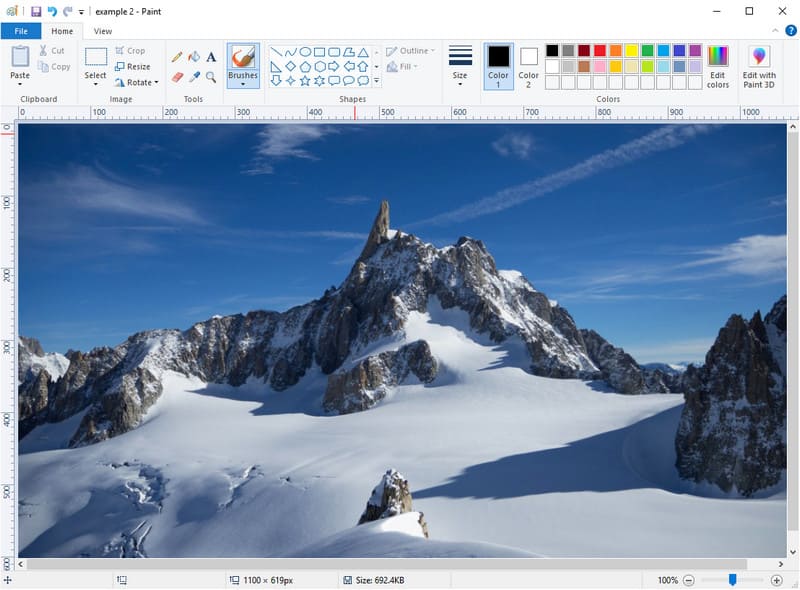
PROS
CONS
Kapwing er en pålitelig online JPG-konverterer du kan få tilgang til på nettet for å konvertere bilder til en nyere versjon uten problemer. Selv om du er uerfaren med å konvertere, kan du fortsatt klare å gjøre det med applikasjonen. Selv om appen ikke er en omformer i seg selv, kan den likevel klare å endre et bildes utvidelse til et nyere format ved å lagre det som utdataene du ønsker. Funksjonen for konvertering ligner på MS Paint, noe som betyr at du ikke kan behandle og konvertere flere bilder samtidig.
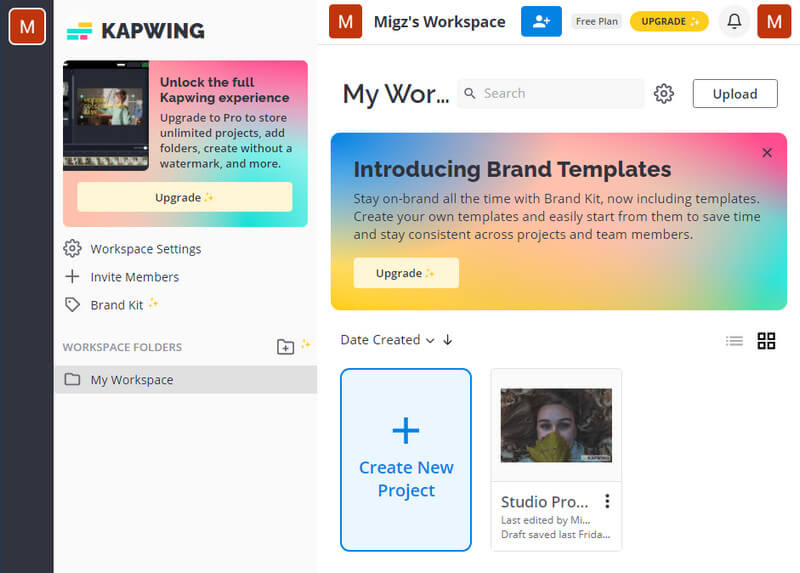
PROS
CONS
Forhåndsvisning App kan konvertere JPEG til PDF, PNG, PSD, TIFF eller et annet format, avhengig av dine preferanser. I stedet for å laste ned en omformer på Mac-en, bør du prøve å bruke denne appen først, spesielt nå som du vet at den kan gjøre en konvertering. Likevel, ikke forvent for mye på appen siden den ikke er laget for konverteringsformål. Selv om den ikke er laget for konvertering, inkluderer vi fortsatt denne JPEG-bildekonverteren på listen slik at den kan utføre konverteringen. Du må også registrere deg før du kan bruke appen.
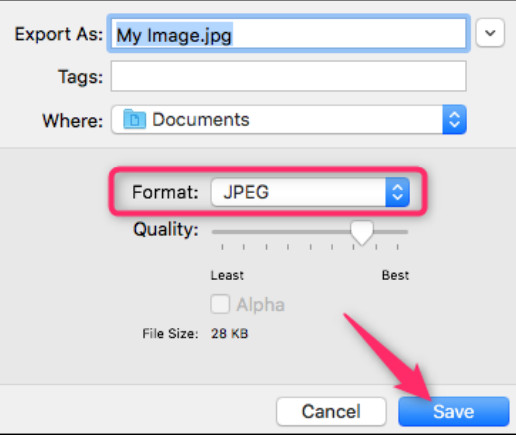
PROS
CONS
Hvorfor må jeg konvertere JPG?
Det er millioner av grunner til å konvertere det, og et av de mest populære svarene er at det ikke brukes for åpenhet og ugjennomsiktighet. Vanligvis bruker en redaktør gjennomsiktige bilder som PNG for å lage en logo, digital presentasjon, grafisk design osv., som du ikke kan ha når bilder er på JPG.
Hva er forskjellen mellom JPG og JPEG?
Ofte finner brukere forskjellen mellom JPG vs. JPEG forvirrende fordi de er under den samme Joint Photographic Expert Group. Du bør gjøre litt research på det for å forstå forskjellene mellom nevnte format.
Er det ideelt å legge ved JPG via e-post?
Ja, det er det. Fordi den har en mindre filstørrelse siden det er en e-postapp som begrenser en filstørrelse. Dessuten, når mottakeren ser på bildet du legger ved, vil den ikke støte på problemer med å åpne den fordi den er kompatibel med alle enheter.
konklusjonen
Faktisk trenger du en JPEG-bildekonvertering på rekkevidde for å konvertere JPG eller JPEG til et nyere format. Med utvalget ovenfor kan du enkelt gjøre konverteringen. Så, hva synes du om verktøyene vi la til her? Del tankene dine nedenfor om verktøyet du velger å konvertere.

Video Converter Ultimate er utmerket videokonverterer, editor og forsterker for å konvertere, forbedre og redigere videoer og musikk i 1000 formater og mer.
100 % sikker. Ingen annonser.
100 % sikker. Ingen annonser.